netcore(磊科)宽带路由器设置图解
发布时间:2010-09-07 23:40:38 作者:佚名  我要评论
我要评论
现在以netcore(磊科)NR205路由器为例图文并茂的向大家展示一下宽带路由器的设置方法。
现在以netcore(磊科)NR205路由器为例图文并茂的向大家展示一下宽带路由器的设置方法。
1.接线(这一步很重要,对一个初学者来说)
直通网线一条,一端接入宽带路由器LAN口的任一接口,另一端接入你的电脑的网卡,路由器接通电源。
2.网络连接设置,参见图 1
图 1 双击协议。会击出一个对话框,填入IP地址198.162.1.X(X为2-254任意数值)。如图2
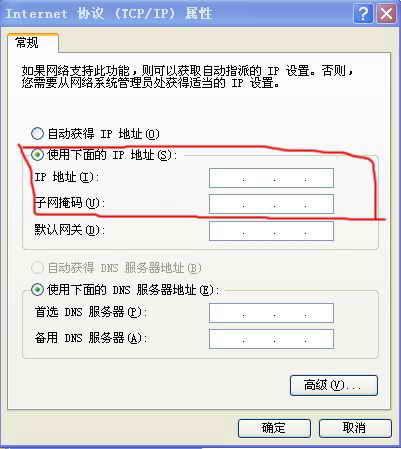
图 2
3.点击IE

浏览器.地址栏输入http://192.168.1.1,会出现如下窗口
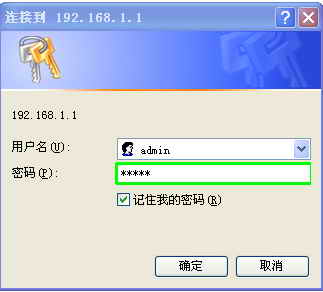
图 3 用户名一般为admin,默认密码也为admin.可以在记住我的密码上打勾 。
4.确定之后,如下窗口(WAN为主要设置项)
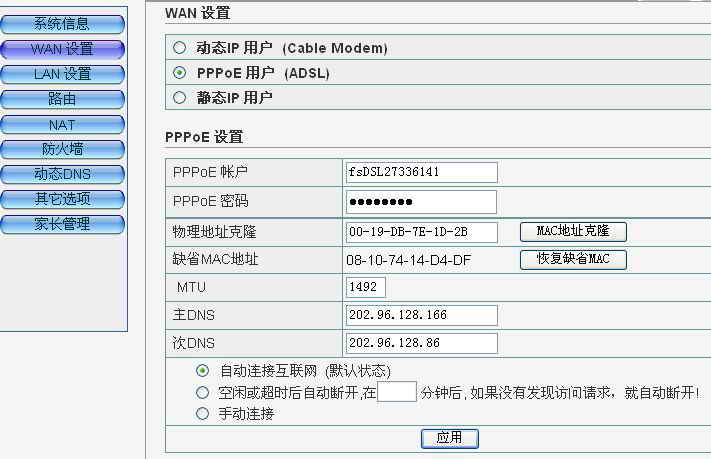
图 4 左边栏会有九个选项.(系统设置,WAN设置,LAN设置,路由,NAT,防火墙动态DNS,其它选项,家长管理) 点击WAN设置,(以PPPOE为例),填上自己的帐号和密码.不知道的可以向安装部门索取(一般会在安装时给的安装盘的背面写有)及MAC地址克隆(此项主要是为了应对ISP将帐号和网卡MAC地址绑定的,克隆MAC为可上网电脑的真实MAC地址),及DNS主辅项.(DNS添加到这里可以省确各个电脑上单独再添加DNS的麻烦) MAC地址及DNS主辅项可以在你的电脑中直接查询.运行cmd后,执行ipconfig /all,可以获得这些参数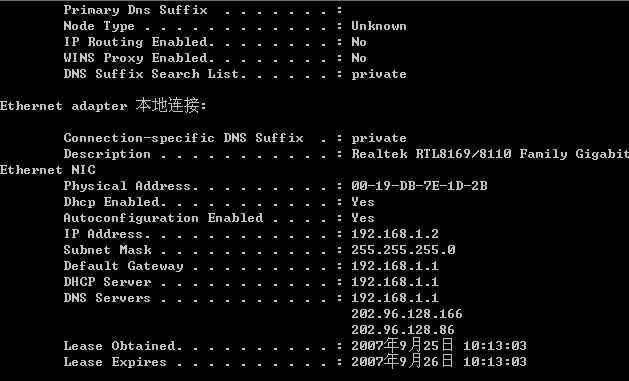
图 5 5.LAN设置
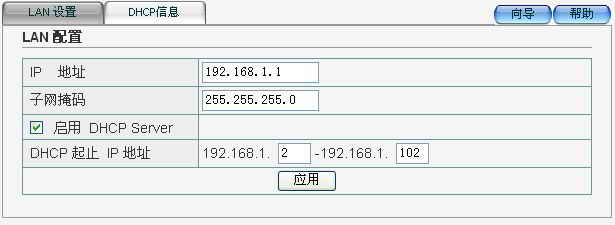
图 6 此项主要是针对DHCP的设置。如果此时开启DHCP服务,那么入网电脑的ip地址则由宽带路由器自动分配,默认的ip范围是192.1681.2-192.168.1.102,此时须将电脑的ip设置为自动获得(如图7);如果禁用DHCP服务则需要各个电脑手动添加ip地址,ip可以是192.168.1.2-192.168.1.254任意一个。
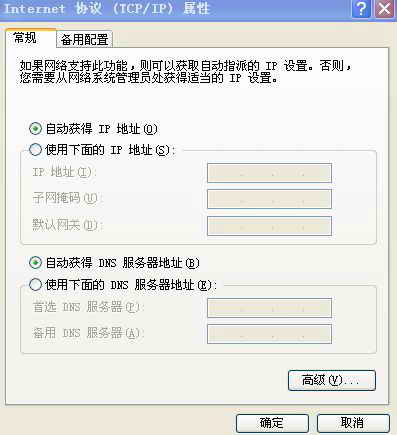
图 7
做好每一项后切记点击应用.
现在把装宽带时引入的线插到路由器的WAN口.重新启动路由器.
如果还是连接不上,建议重启电脑.重启之后就可以安心使用了.
1.接线(这一步很重要,对一个初学者来说)
直通网线一条,一端接入宽带路由器LAN口的任一接口,另一端接入你的电脑的网卡,路由器接通电源。
2.网络连接设置,参见图 1

图 1 双击协议。会击出一个对话框,填入IP地址198.162.1.X(X为2-254任意数值)。如图2
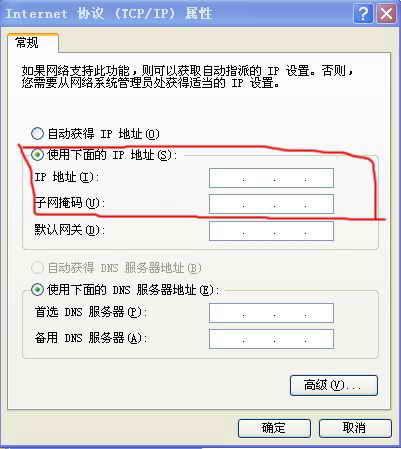
图 2
3.点击IE

浏览器.地址栏输入http://192.168.1.1,会出现如下窗口
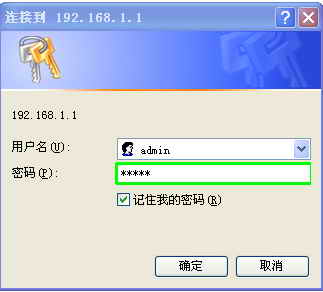
图 3 用户名一般为admin,默认密码也为admin.可以在记住我的密码上打勾 。
4.确定之后,如下窗口(WAN为主要设置项)
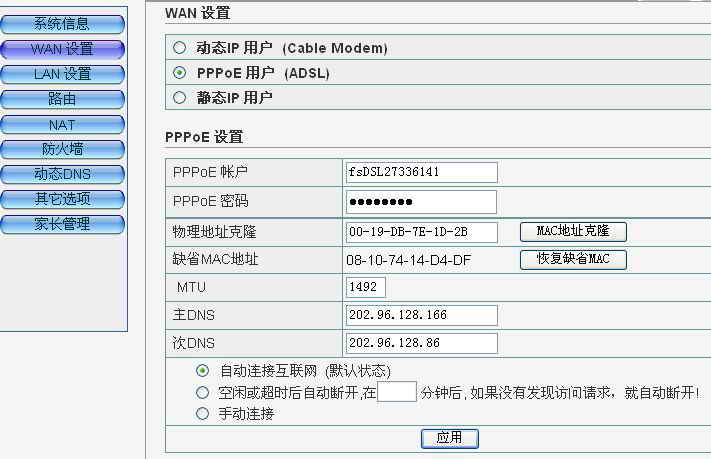
图 4 左边栏会有九个选项.(系统设置,WAN设置,LAN设置,路由,NAT,防火墙动态DNS,其它选项,家长管理) 点击WAN设置,(以PPPOE为例),填上自己的帐号和密码.不知道的可以向安装部门索取(一般会在安装时给的安装盘的背面写有)及MAC地址克隆(此项主要是为了应对ISP将帐号和网卡MAC地址绑定的,克隆MAC为可上网电脑的真实MAC地址),及DNS主辅项.(DNS添加到这里可以省确各个电脑上单独再添加DNS的麻烦) MAC地址及DNS主辅项可以在你的电脑中直接查询.运行cmd后,执行ipconfig /all,可以获得这些参数
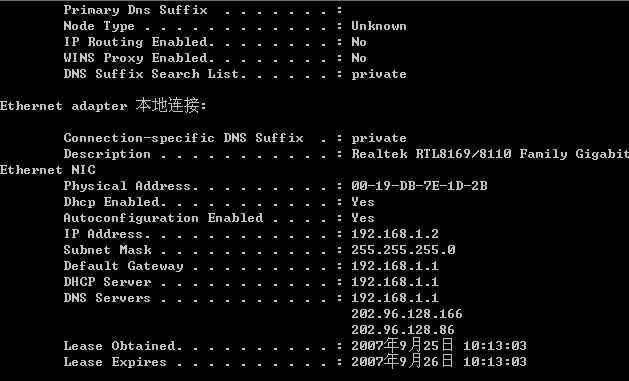
图 5 5.LAN设置
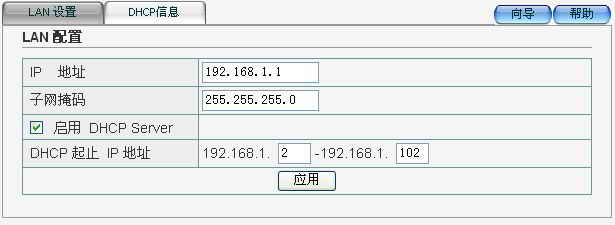
图 6 此项主要是针对DHCP的设置。如果此时开启DHCP服务,那么入网电脑的ip地址则由宽带路由器自动分配,默认的ip范围是192.1681.2-192.168.1.102,此时须将电脑的ip设置为自动获得(如图7);如果禁用DHCP服务则需要各个电脑手动添加ip地址,ip可以是192.168.1.2-192.168.1.254任意一个。
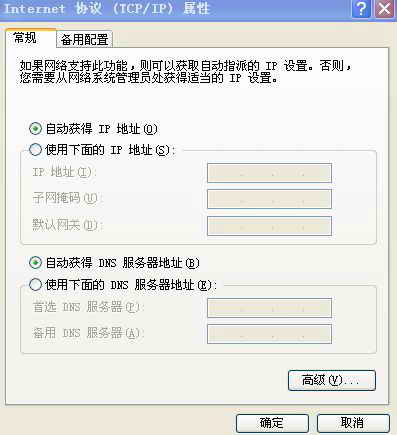
图 7
做好每一项后切记点击应用.
现在把装宽带时引入的线插到路由器的WAN口.重新启动路由器.
如果还是连接不上,建议重启电脑.重启之后就可以安心使用了.
相关文章
- Mac OS X中的程序缓存文件怎么手动清除?在Mac系统资料库缓存(Caches)文件夹中,存放着几乎所有我们使用程序时候留下的缓存文件。大多数程序会自动保存缓存文件,这样缓2015-06-24
- 相信还有很多朋友对于mac修改dns图文教程还不太清楚,还不知道怎么在mac上修改dns的朋友可以看看下面的mac设置公共dns教程2014-12-08
百度公共DNS地址是多少?百度DNS设置方法(windows、lunix、mac)
今天,百度宣布推出公共DNS:180.76.76.76,号称拥有遍布全国的递归出口节点,可以做到更快更稳定、纯净等特点,下面分享百度DNS设置方法,需要的朋友可以参考2014-12-07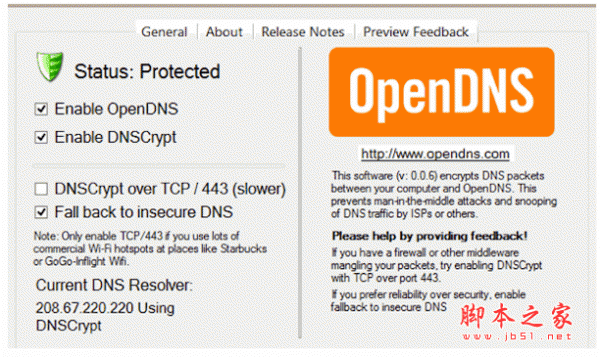
DNSCrypt for mac(DNS服务软件) V1.0.4 苹果电脑版
DNSCrypt for mac是一款可以在苹果电脑Mac os平台上使用的非常实用的Mac DNS服务软件,DNS是互联网的基本组成部分之一。需要此款工具的朋友们可以前来下载使用2014-10-11- 这篇文章主要介绍了MAC系统DNS设置图文教程,本文是在图形化窗口中操作完成,只要跟着一步一步设置即可,需要的朋友可以参考下2014-09-16
- 我们有时候在上网时,需要修改自己系统下的DNS来实现某种效果,但是刚刚使用Mac os系统的时候,对这个系统不是很了解,甚至一些简单的技巧都没有掌握,本文就为大家介绍如2014-07-18
- 有时候我们需要更新DNS缓存,平时都是用的windows系统,在mac系统下,确实不太会玩,脚本之家小编特搜索与整理下, 方便需要的朋友2014-05-26
- 这篇文章主要介绍了Mac DNS被劫持的解决办法,需要的朋友可以参考下2015-10-08


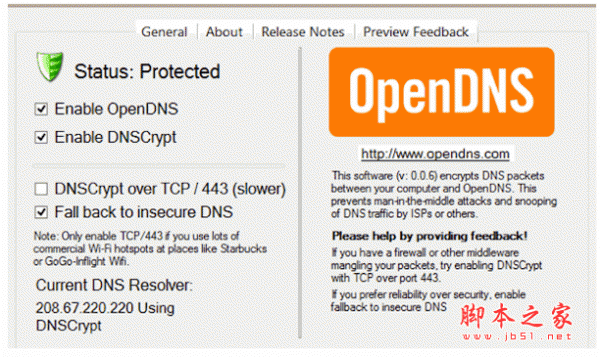
最新评论